國際版WPS怎麼設定中文?
2024-10-28
在國際版WPS中設定中文,可以按照以下步驟操作:開啟WPS Office,點選右上角的“選單”圖示。選擇“Settings”(設定),然後進入“Language”(語言)選項。在語言設定中選擇“Chinese”或“簡體中文”,點選“OK”確認。設定完成後,WPS介面會切換為中文。
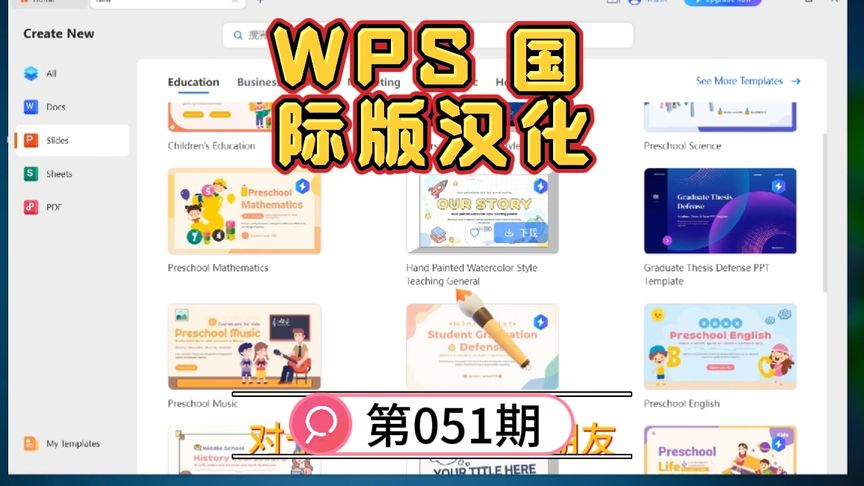
國際版WPS的語言設定位置
如何快速找到語言設定選項
- 透過主介面訪問設定:開啟國際版WPS,點選右上角的選單圖示(三個水平線圖示),進入“Settings”選項,找到“Language”設定。這是更改介面語言的最快途徑。
- 在應用內導航:在WPS主介面,點選“File”選單,選擇“Options”,然後在彈出的對話方塊中選擇“Language”選項,進入語言設定頁面。
- 使用快捷鍵:有時WPS會提供快捷鍵來訪問設定,在設定中可以直接找到語言更改選項。具體快捷鍵因版本不同而有所變化,但通常可以透過“Ctrl + ,”進行訪問。
設定中文介面所需的步驟
- 選擇中文語言:進入“Language”設定後,從下拉選單中選擇“Chinese”或“簡體中文”。點選確認後,WPS介面將切換為中文。
- 安裝中文語言包:如果在語言選項中沒有看到中文,可能需要下載並安裝中文語言包。點選“Download”按鈕,按照提示進行安裝。
- 重啟應用:更改語言設定後,通常需要關閉WPS並重新啟動應用,才能使中文介面生效。確保儲存所有未儲存的工作。
在國際版WPS中切換到簡體中文
簡體中文和繁體中文的區別
- 字型差異:簡體中文字元相對簡單,筆畫較少,繁體中文則保留了傳統的複雜筆畫。簡體中文多用於中國大陸、新加坡和馬來西亞,而繁體中文主要在臺灣、香港和澳門使用。
- 地區使用差異:簡體中文廣泛應用於簡體字區(如中國大陸),而繁體中文在繁體字區(如臺灣、香港)使用。兩者在一些詞彙和語法方面也略有不同。
- 文化和傳統差異:繁體中文由於保持了更多古代漢字的形態,因此被認為更具文化歷史價值,而簡體中文則更注重簡化,便於書寫和學習。
如何選擇合適的中文版本
- 根據使用地區選擇:如果您在中國大陸、新加坡或馬來西亞等地區使用WPS,建議選擇簡體中文介面,這與當地的語言習慣和教育標準相符。對於臺灣、香港或澳門的使用者,則應選擇繁體中文版本。
- 考慮個人習慣:有些使用者可能偏好繁體中文,因為他們習慣於使用傳統漢字,尤其是在文學、歷史等方面。如果沒有特殊要求,可以根據個人習慣選擇合適的中文版本。
- 切換方式:在WPS設定中,使用者可以隨時選擇簡體或繁體中文。透過進入“Settings”>“Language”選項,選擇“簡體中文”或“繁體中文”即可根據需要進行切換。

國際版WPS語言切換後的影響
切換語言對功能的影響
- 功能名稱本地化:當您將WPS切換為中文後,所有功能名稱會變為中文。例如,“File”變為“檔案”,“Edit”變為“編輯”,這讓中文使用者能更方便地理解和使用各項功能。
- 幫助文件與提示資訊:WPS提供的幫助文件和操作提示會根據所選語言自動更新。切換為中文後,幫助內容和錯誤提示等會以中文顯示,避免了語言障礙帶來的困擾。
- 系統預設設定調整:在切換語言後,WPS可能會自動調整一些與語言相關的系統設定,例如拼寫檢查、語法校對等工具的語言,也會根據中文環境進行調整,確保更符合中文語言使用習慣。
設定中文後WPS的介面變化
- 選單和工具欄更新:WPS的所有選單和工具欄元素將切換為中文,介面會更符合中文使用者的使用習慣,操作起來更加直觀。
- 字型和排版最佳化:中文介面會使用中文字型,排版方式也會做適配,以便更好地顯示中文字元。簡體中文和繁體中文的字型樣式也可能有所不同。
- 對話方塊與視窗調整:在設定為中文後,WPS的各種對話方塊、設定視窗和提示框會變為中文,中文使用者可以更輕鬆地理解每個選項和操作步驟,提高軟體的易用性。

如何恢復WPS的預設語言設定
恢復預設語言的步驟
- 進入設定選單:首先,開啟WPS Office,點選右上角的選單圖示(三個水平線),然後選擇“Settings”(設定)。
- 選擇語言選項:在設定介面中,找到並點選“Language”(語言)選項,進入語言設定頁面。
- 恢復預設語言:在語言設定頁面,選擇您所需的預設語言(通常為英文或簡體中文),然後點選“OK”或“Apply”按鈕確認。完成後,重啟WPS Office以使更改生效。
為什麼有時需要恢復為預設語言
- 語言不匹配:在某些情況下,使用者可能在設定語言時選擇了不合適的版本。例如,誤將WPS切換為不熟悉的語言,導致使用上的不便。這時,恢復為預設語言能夠幫助恢復原本的操作習慣。
- 更新後的語言衝突:WPS在更新或升級時,可能會重新設定為英文或其他預設語言,或者安裝了不同版本的語言包後導致設定出現異常。恢復預設語言可以有效解決此類問題,確保作業系統的穩定性。
- 多語言環境中的混亂:對於經常在多語言環境下工作的使用者,切換語言後,可能會遇到選單項、功能按鈕的顯示混亂等問題。透過恢復為預設語言,能夠讓介面和操作流程更加統一,減少使用中的混淆。
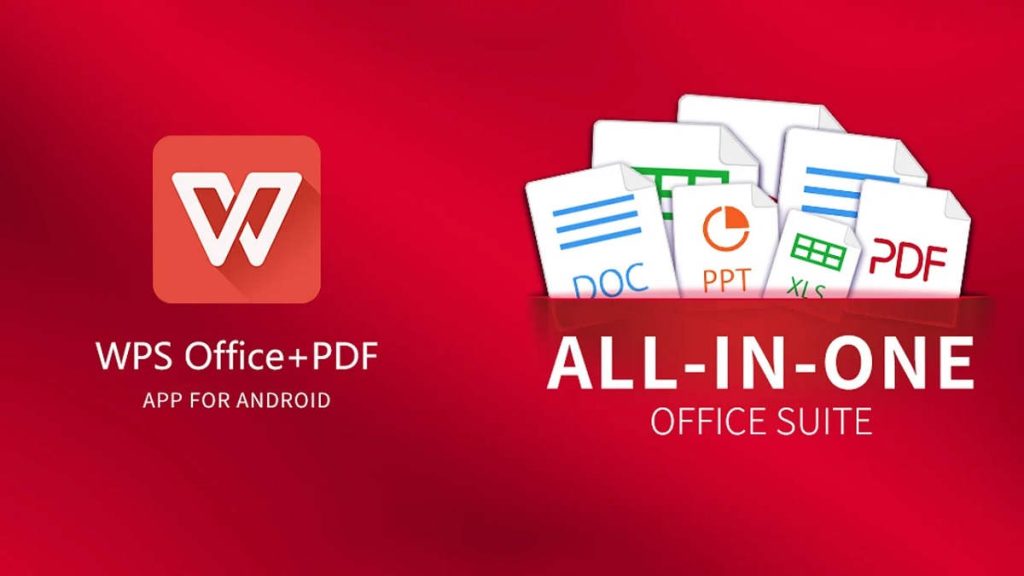
設定中文後如何使用中文輸入法
如何在WPS中啟用中文輸入法
- 使用系統自帶輸入法:在中文語言設定下,WPS會自動支援作業系統中已安裝的中文輸入法(如微軟拼音、搜狗拼音等)。只需點選WPS中的文字框或編輯區,切換到中文輸入法即可開始輸入中文。
- 設定快捷鍵切換輸入法:多數作業系統(如Windows、Mac)支援快捷鍵切換輸入法,通常使用“Ctrl + Space”來切換輸入法。在WPS中,切換到中文輸入法後,您就可以直接輸入中文字元。
- 選擇輸入法:在WPS的編輯區域,點選輸入區域的右下角語言圖示,可以快速切換或選擇中文輸入法,確保可以進行中文輸入。
中文輸入法與國際版WPS的相容性
- 良好的相容性:國際版WPS Office對中文輸入法的支援非常好,能夠相容主流的中文輸入法,如微軟拼音、搜狗拼音、百度輸入法等。使用者無需額外安裝外掛即可順暢使用。
- 多語言輸入支援:WPS Office支援多語言輸入,切換到中文後,使用者可以在文件中自由切換到中文或其他語言的輸入模式,確保不同語言使用者都能順利輸入並編輯文件。
- 系統設定決定相容性:中文輸入法的相容性與作業系統的設定密切相關。確保作業系統正確安裝並啟用中文輸入法後,WPS Office會自動識別並支援中文輸入,保證輸入體驗順暢無礙。
如何将国际版WPS切换为中文?
在国际版WPS中,进入“Settings”(设置)菜单,找到“Language”(语言)选项,选择“简体中文”或“繁体中文”,然后点击“Apply”应用设置。重启WPS以使语言更改生效。
切换语言后,WPS界面会发生哪些变化?
切换为中文后,WPS的菜单、工具栏、提示信息和帮助文档将自动切换为中文。所有界面元素,包括功能按钮和选项卡等,都将变为中文,提供更符合中文用户习惯的操作体验。
设置中文后,是否能恢复为其他语言?
是的,您可以随时在“Language”(语言)选项中选择其他语言,例如英文、法文等。只需选择所需的语言,点击“Apply”并重启WPS,系统会自动应用新的语言设置。
上一篇:
WPS是什麼檔案格式?
